阅读量:7
一、背景
1、Windows 11,电脑不能访问外网以及内网IP地址
2、Windows 11,只能访问指定IP地址(192.168.20.240)
同时也可以限制端口或是网站等。
二、配置过程
1、简化描述操作过程
- 创建安全策略
- 创建阻止全部访问IP地址IP筛选器列表
- 创建允许访问IP地址策略IP筛选器列表
- 应用安全策略
- 分配安全策略
2、详细配置过程
1.创建安全策略
打开本地安全策略:
开始-运行-输入secpol.msc或者开始-程序-管理工具-本地安全策略
弹出来的窗口中,右击IP安全策略,在本地计算机
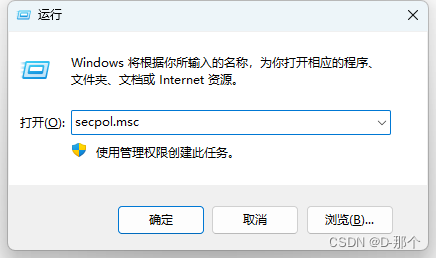
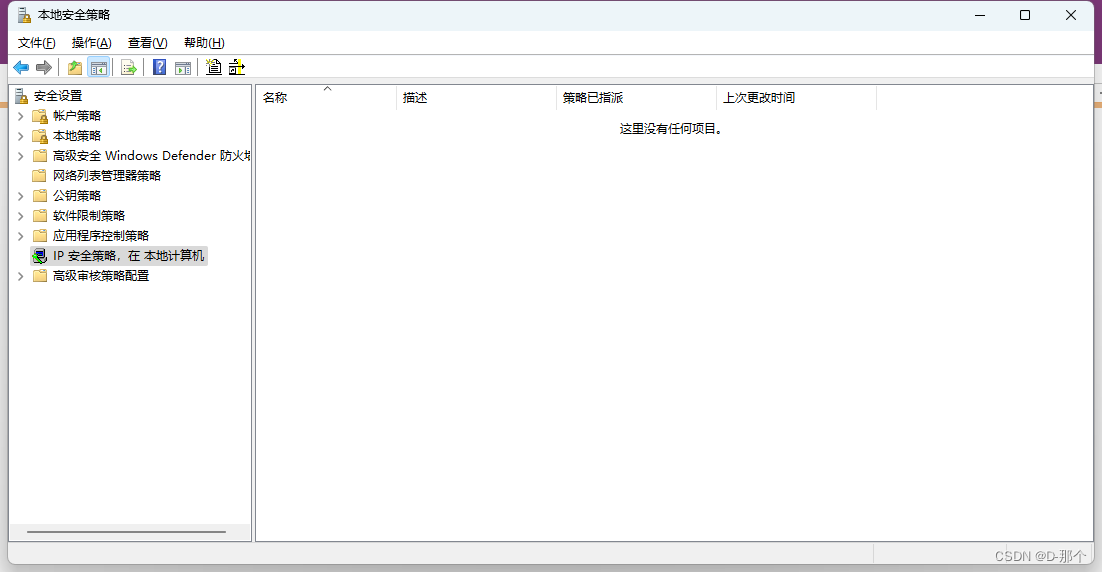
鼠标右键,选择创建IP安全策略
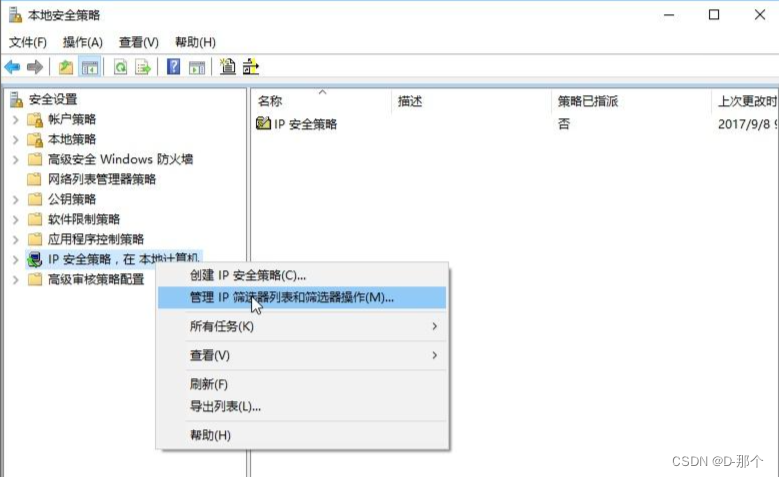
选择下一页
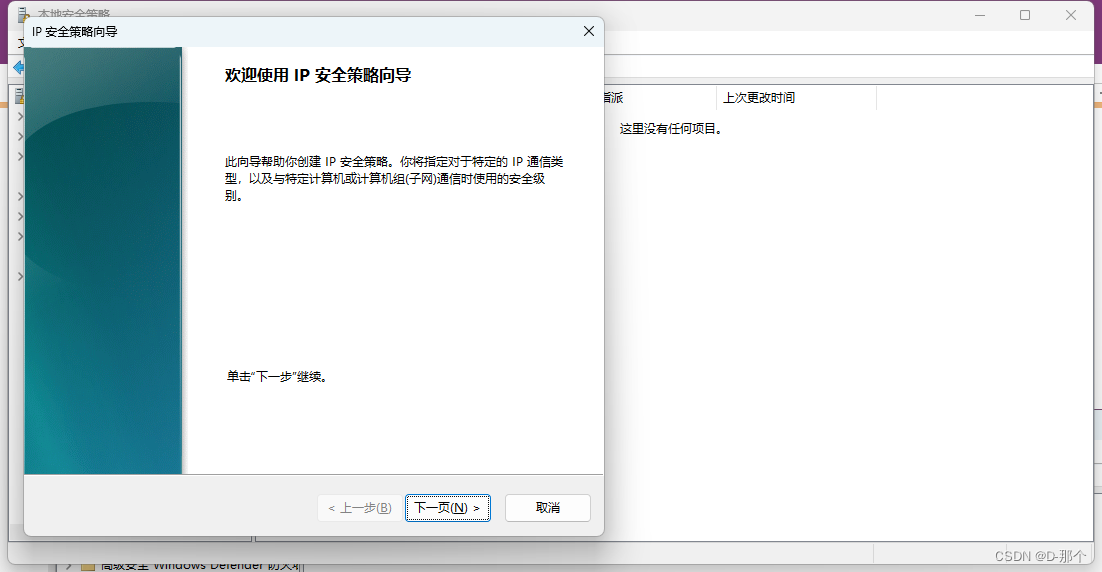
创建策略名称
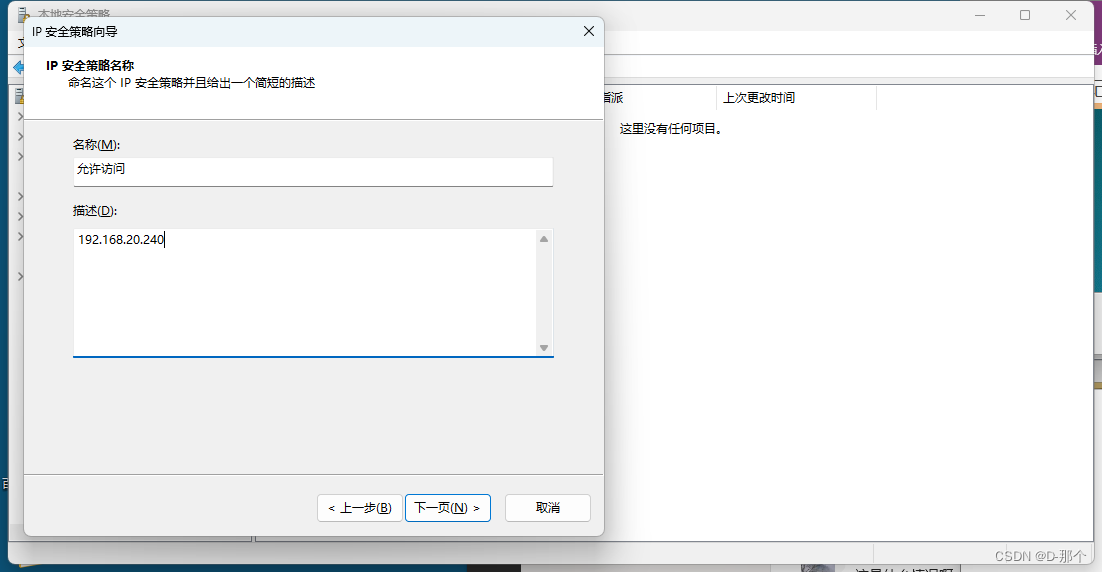
默认:选择下一页
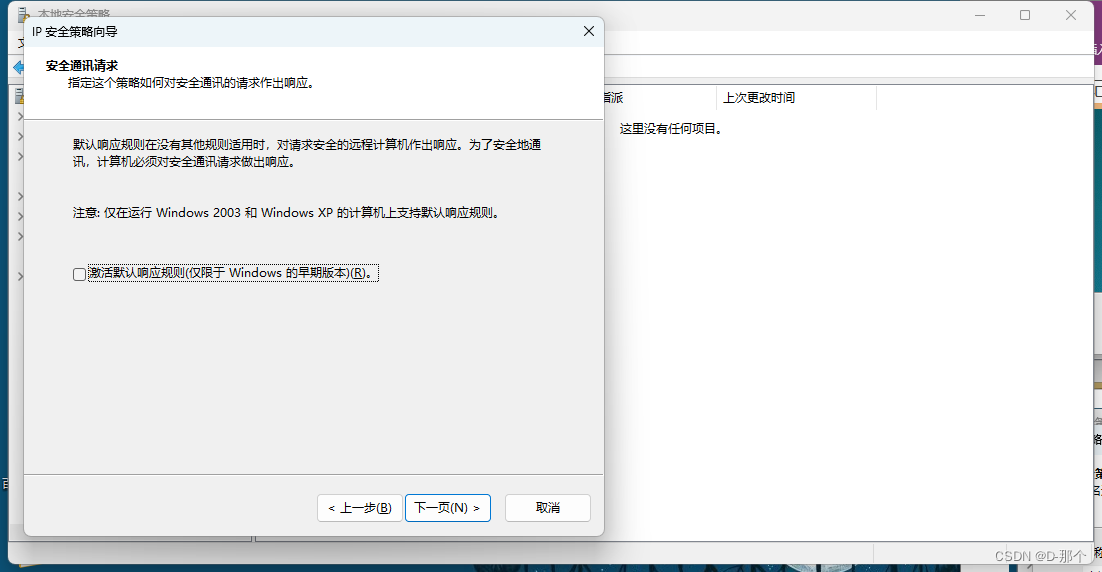
点击完成
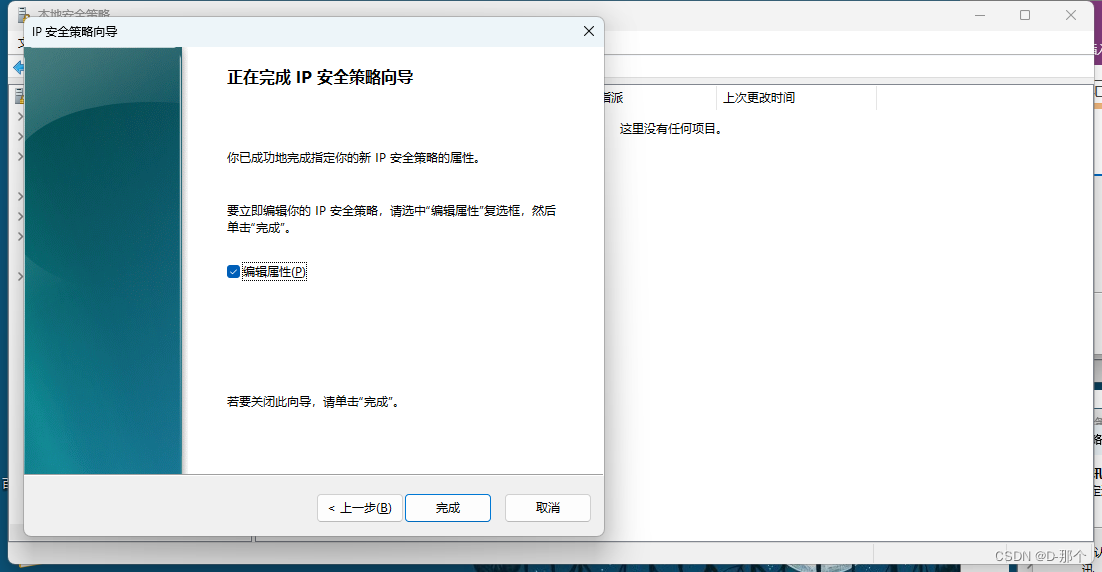
2.创建阻止全部访问IP地址IP筛选器列表
点击刚才创建的策略-选择添加IP安全规则

下一页
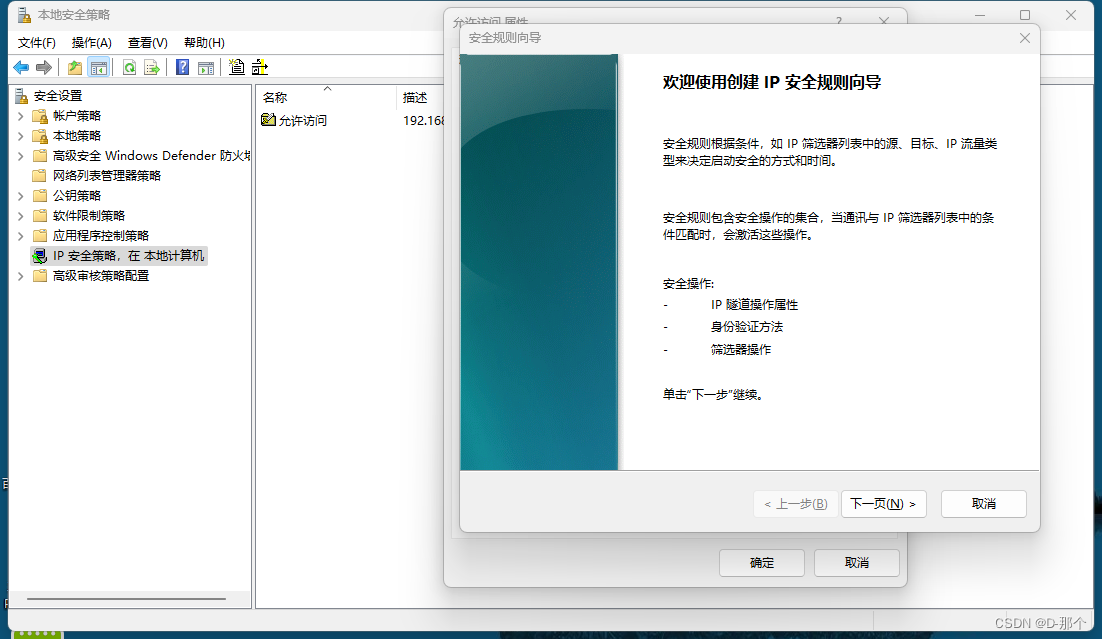
选择此规则不指定隧道
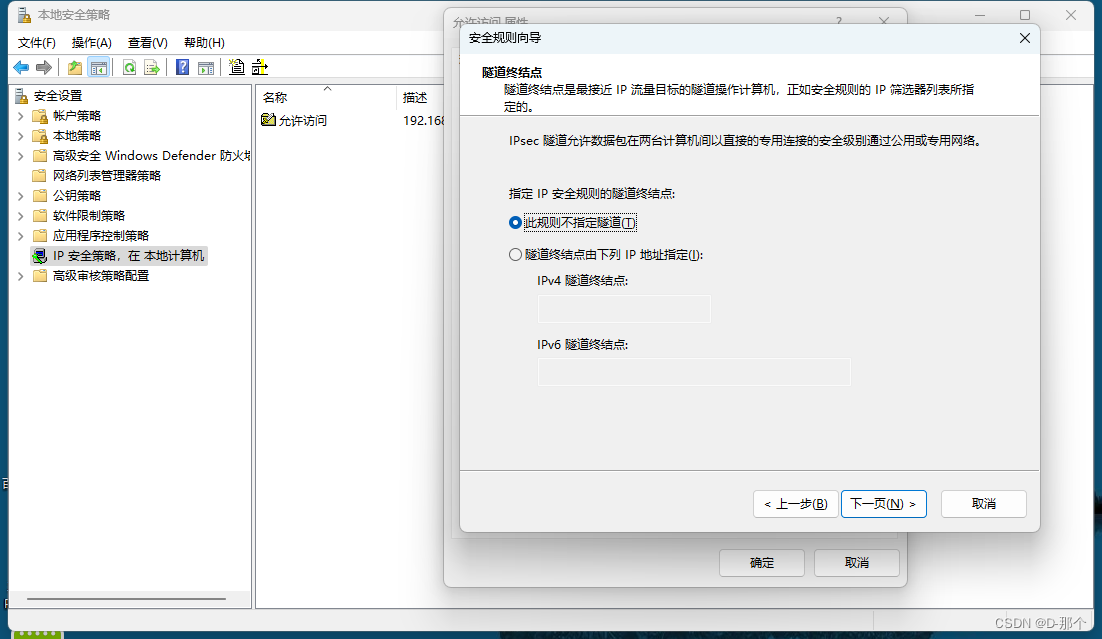
根据需求选择网络类型,此次选择:所有网络连接
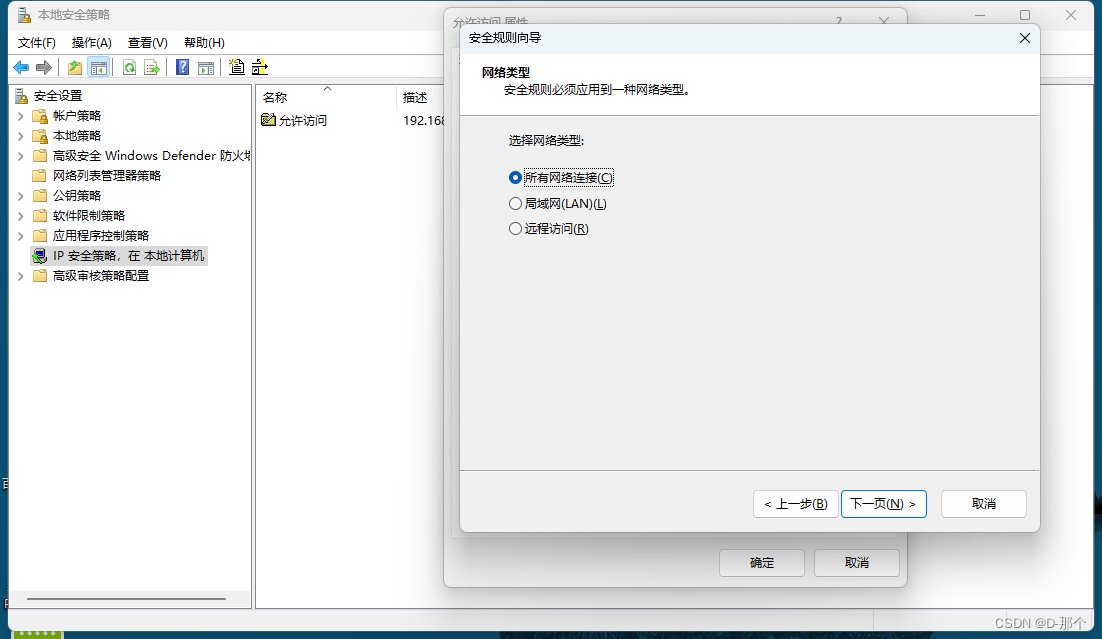
添加IP筛选器列表
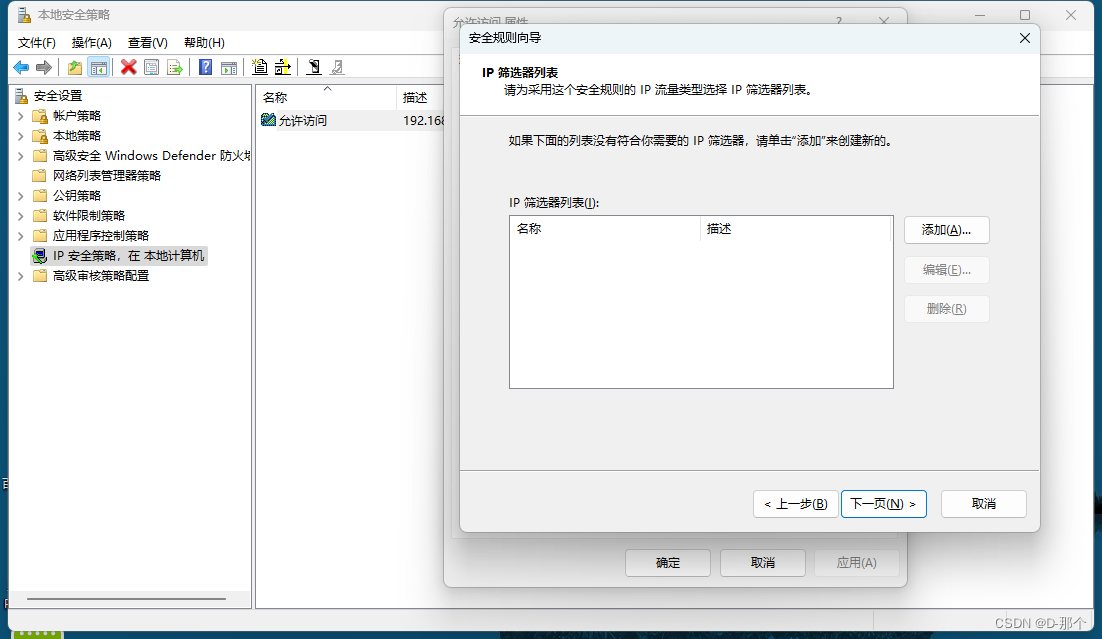
创建IP筛选器列表(阻止策略)-选择添加

选择下一页
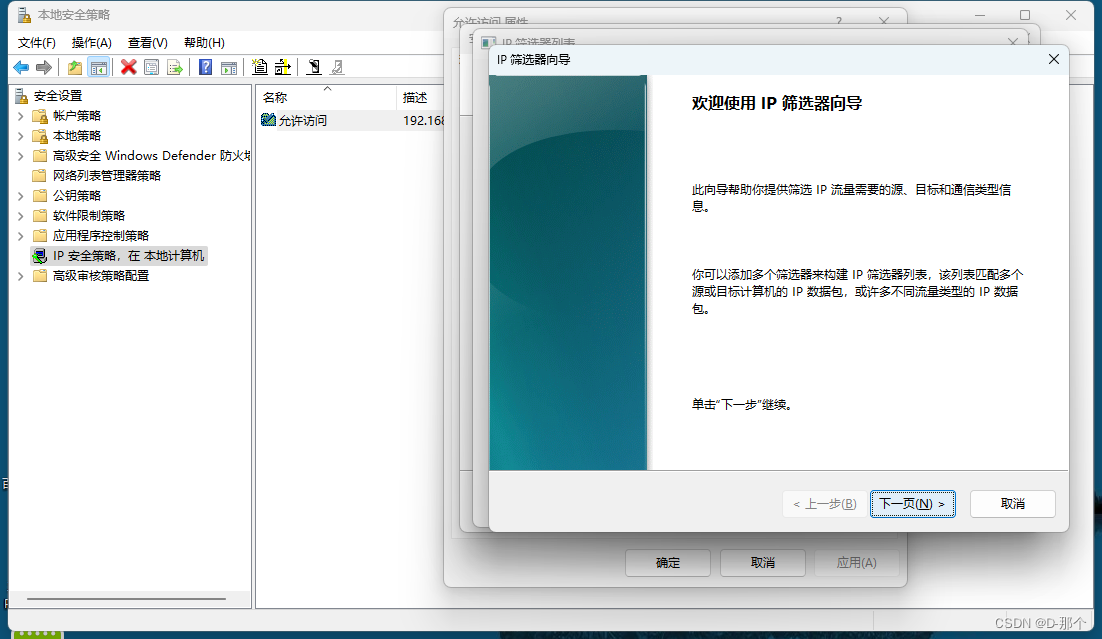
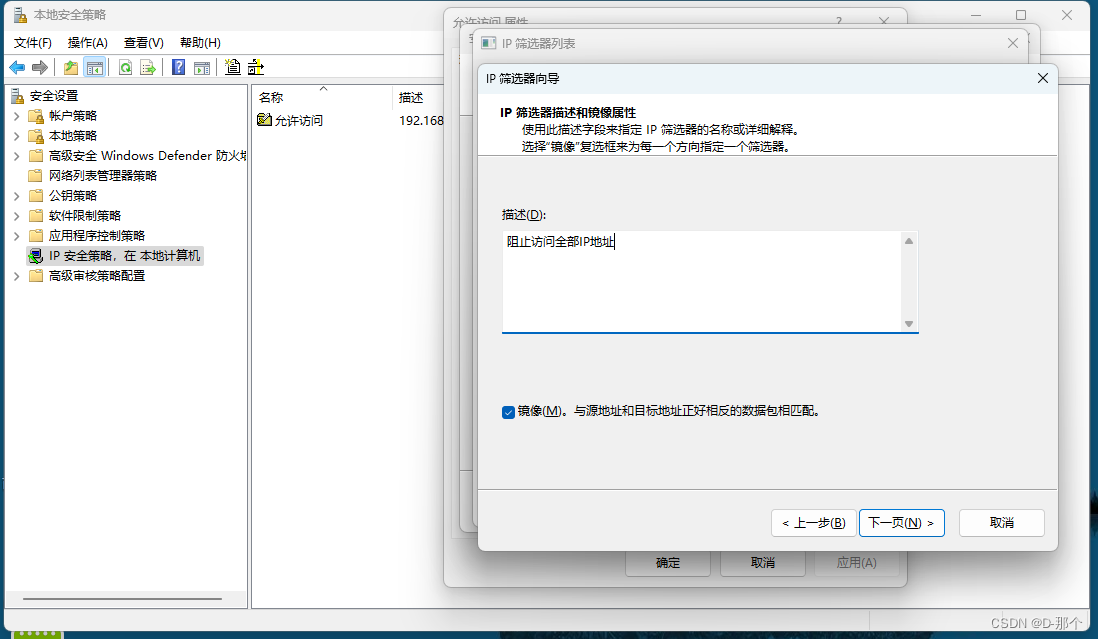
选择源地址-选择任何IP地址
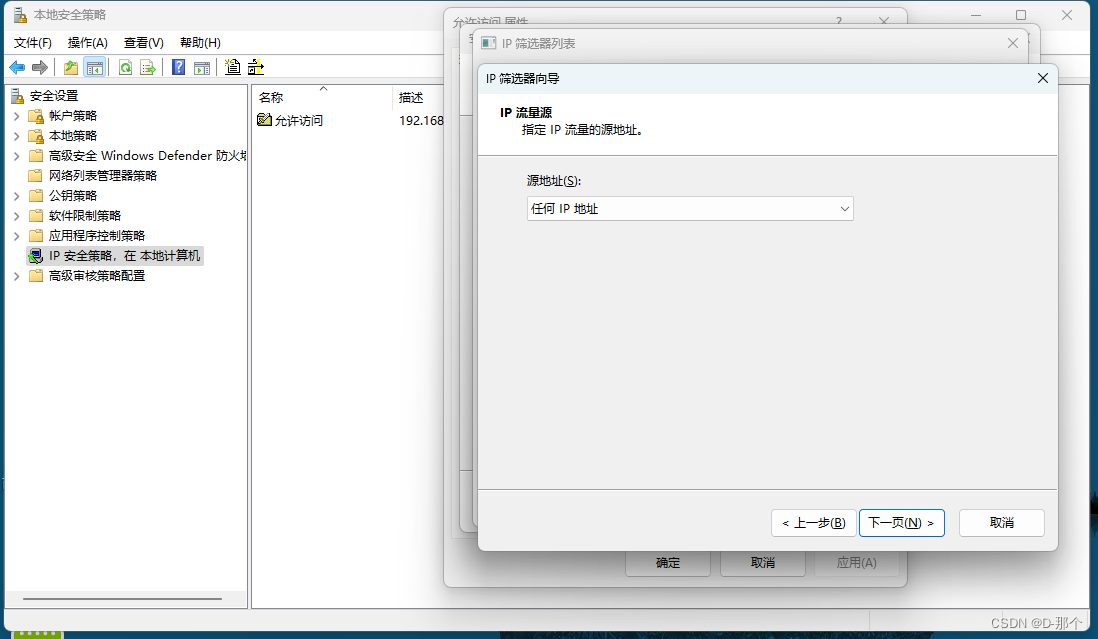
选择目的地址-任何IP地址(要阻止全部访问,如果选择任何IP地址)
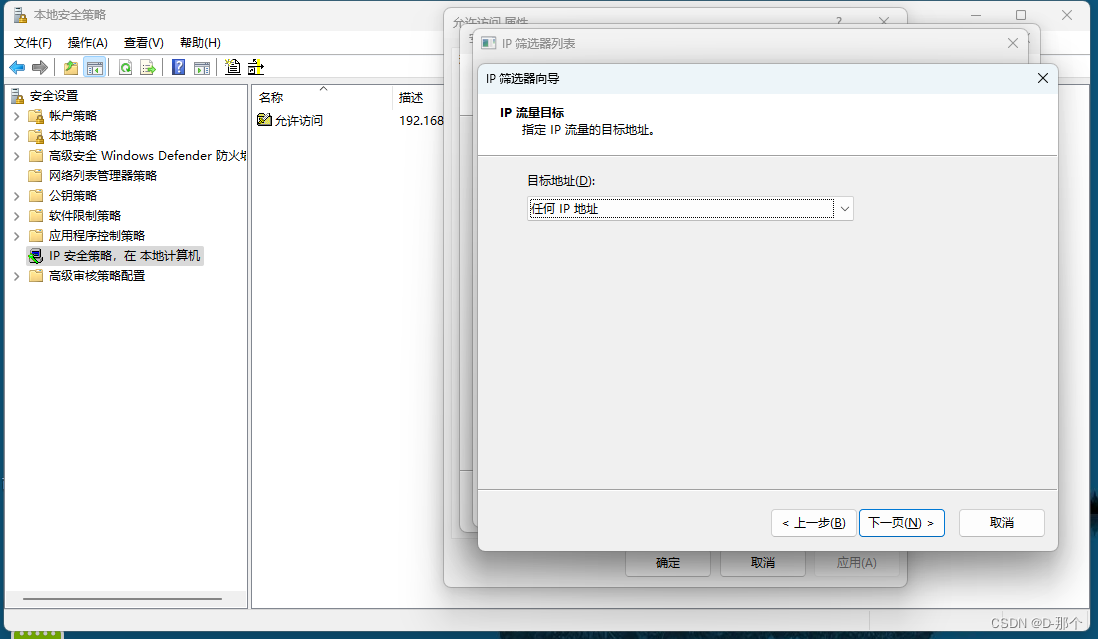
选择协议类型—任何

完成
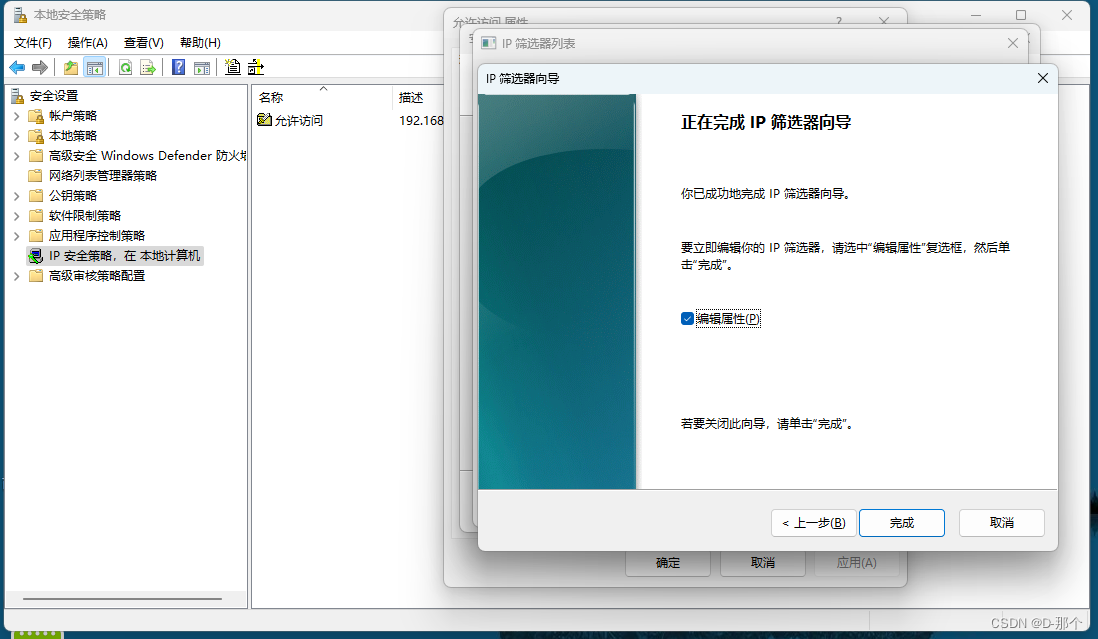
在IP筛选器中,已经显示刚才创建策略
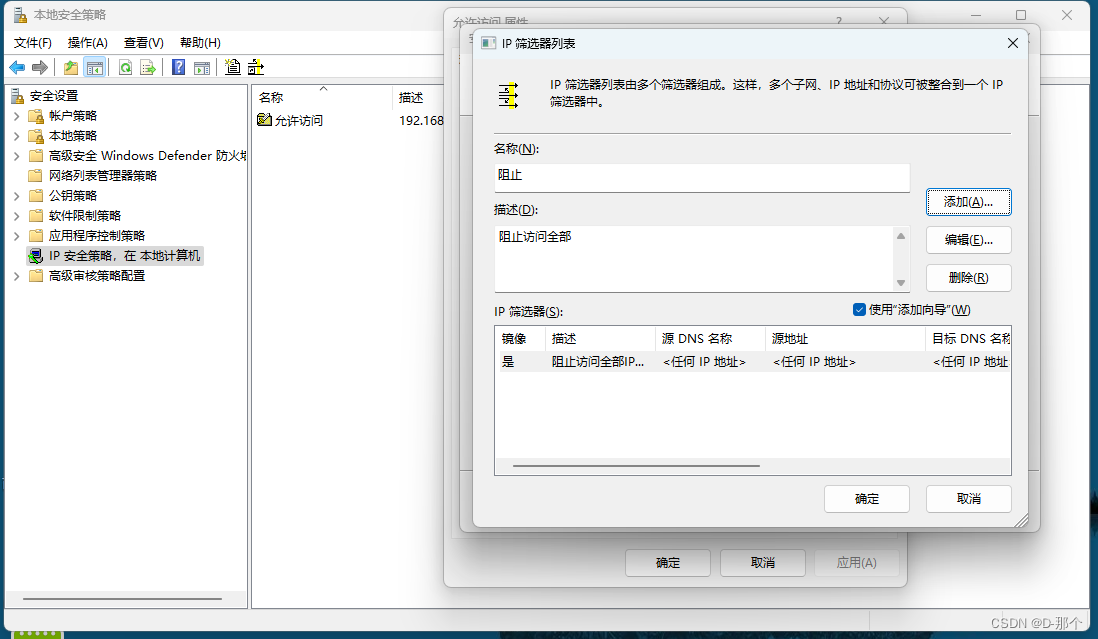
选择刚刚阻止策略
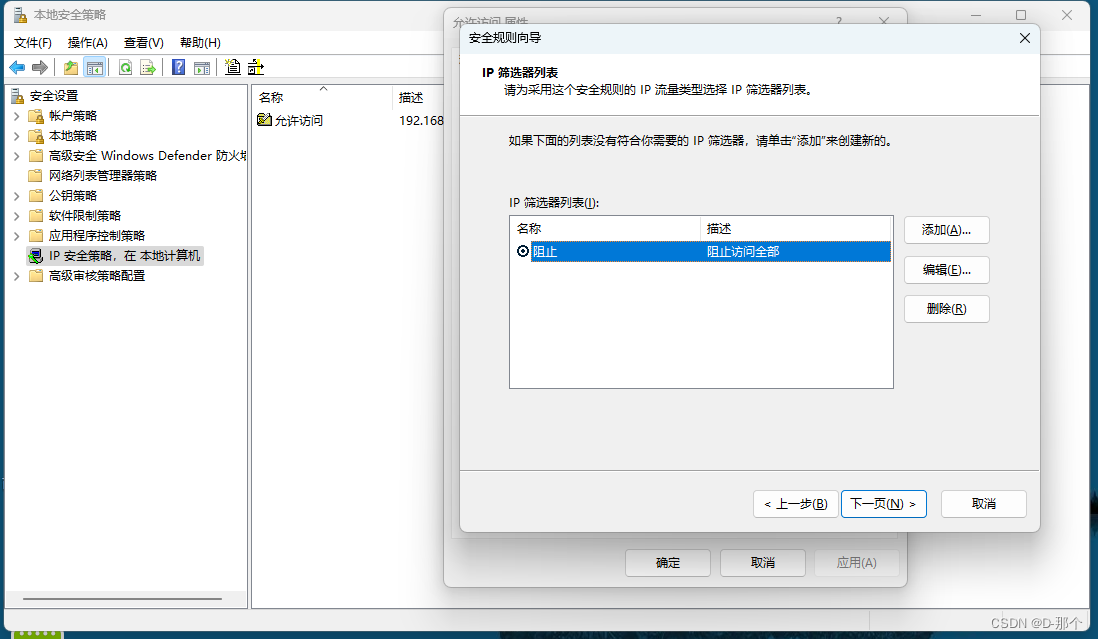
筛选器操作(策略动作)-添加

下一页
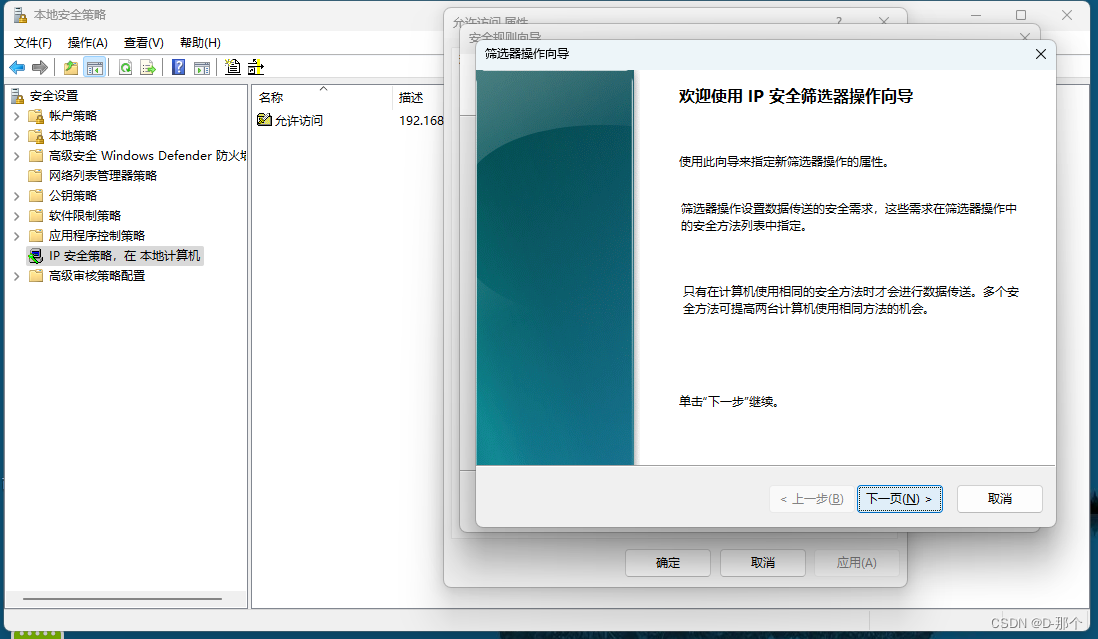
创建筛选器操作名称

选择阻止-下一页

完成
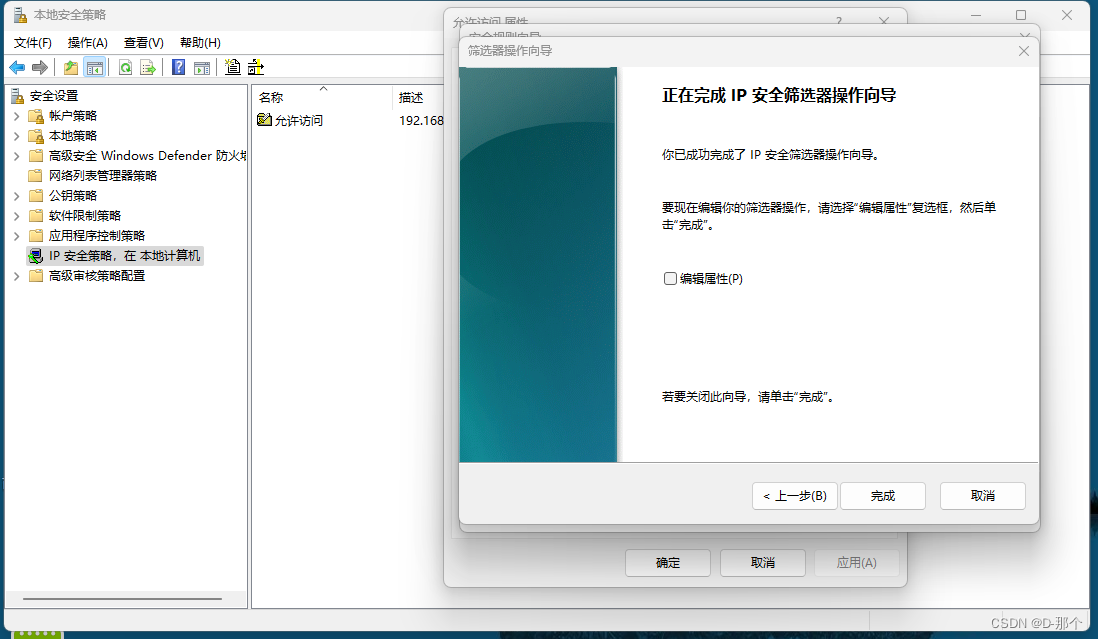
选择刚刚创建的筛选器操作
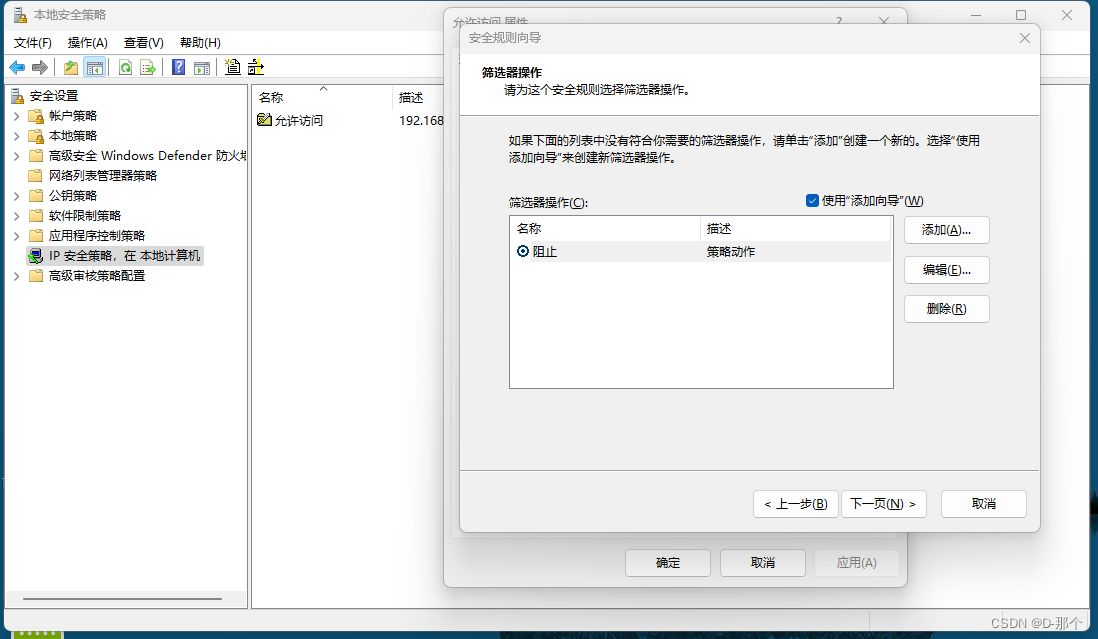
完成
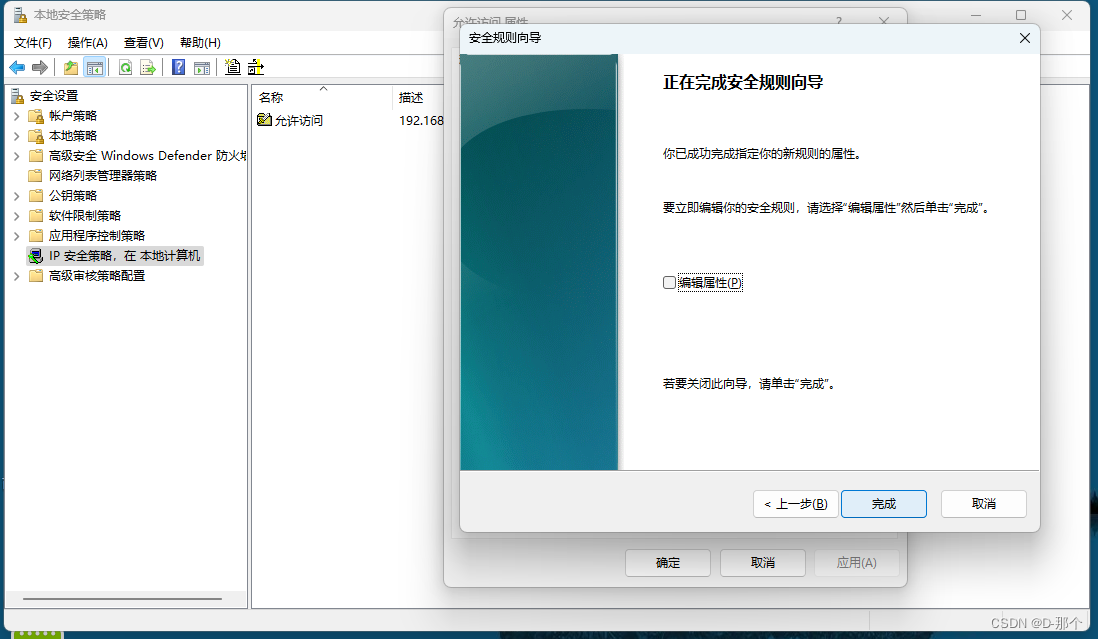
3.创建允许访问IP地址策略IP筛选器列表
添加允许IP地址策略
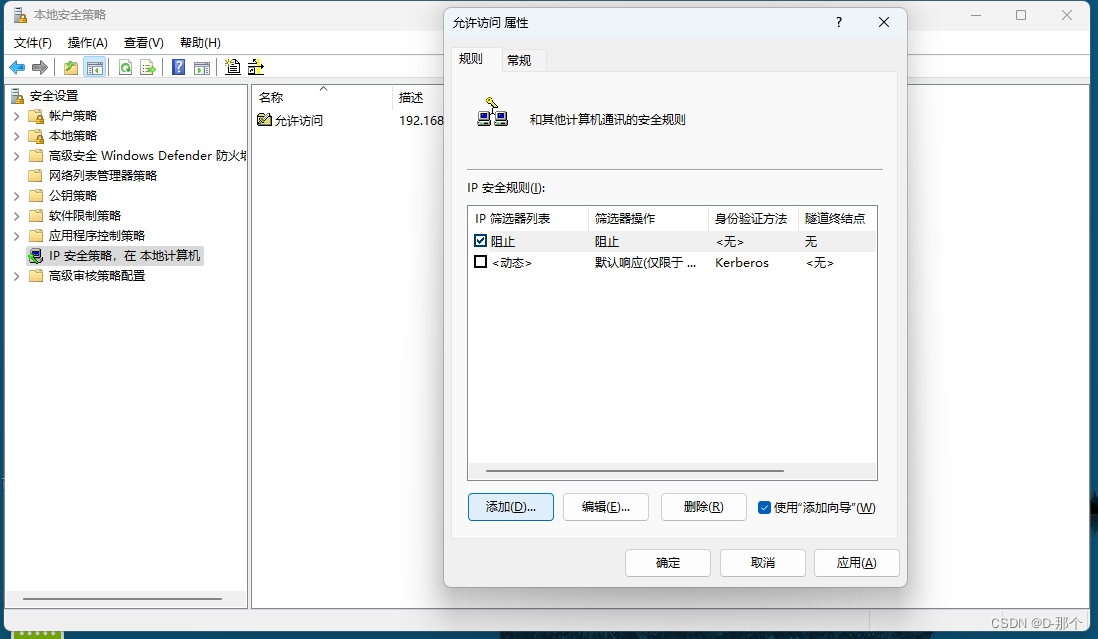
下一页
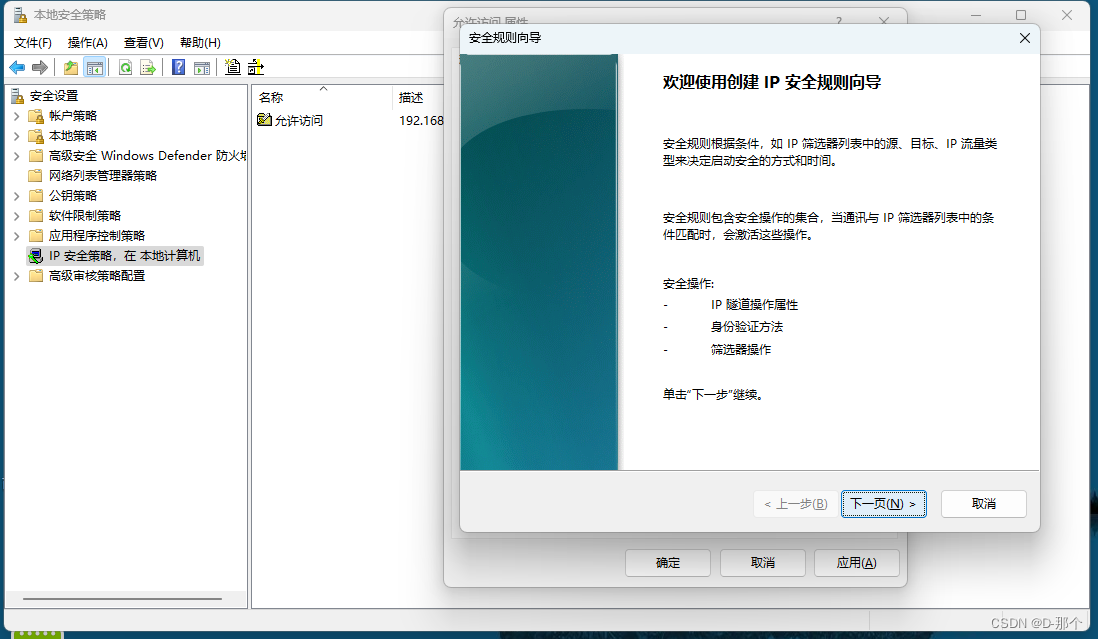
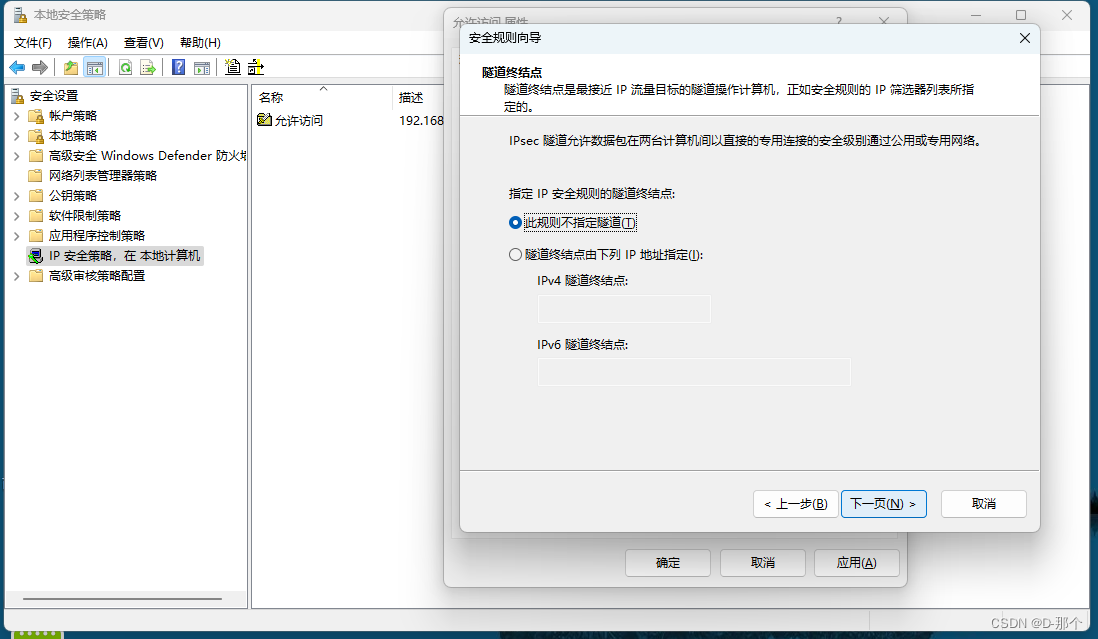
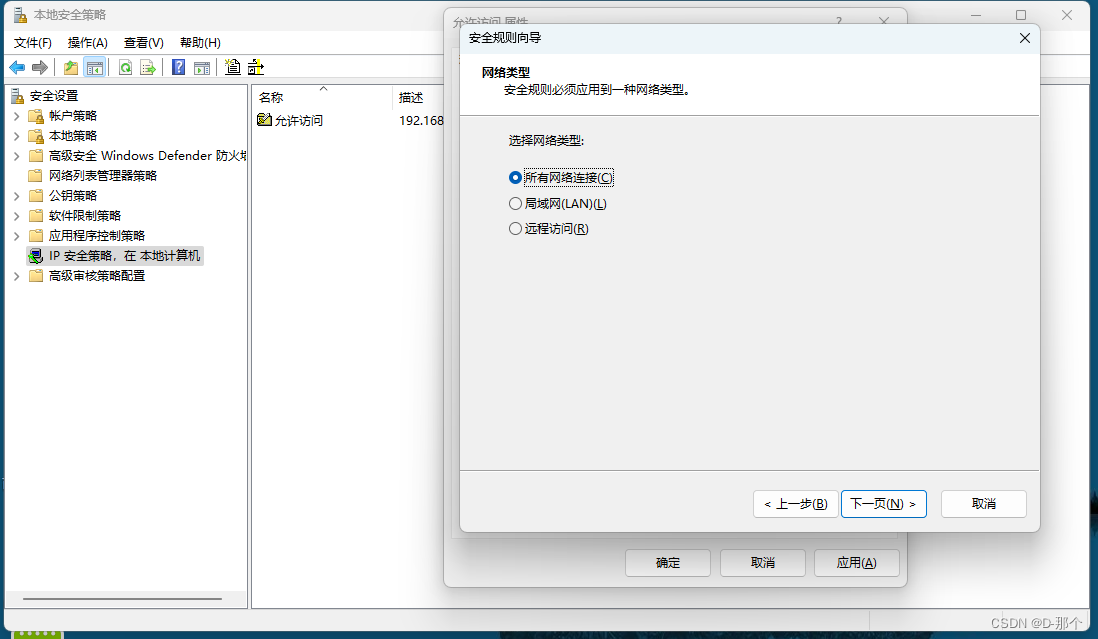
添加允许IP地址
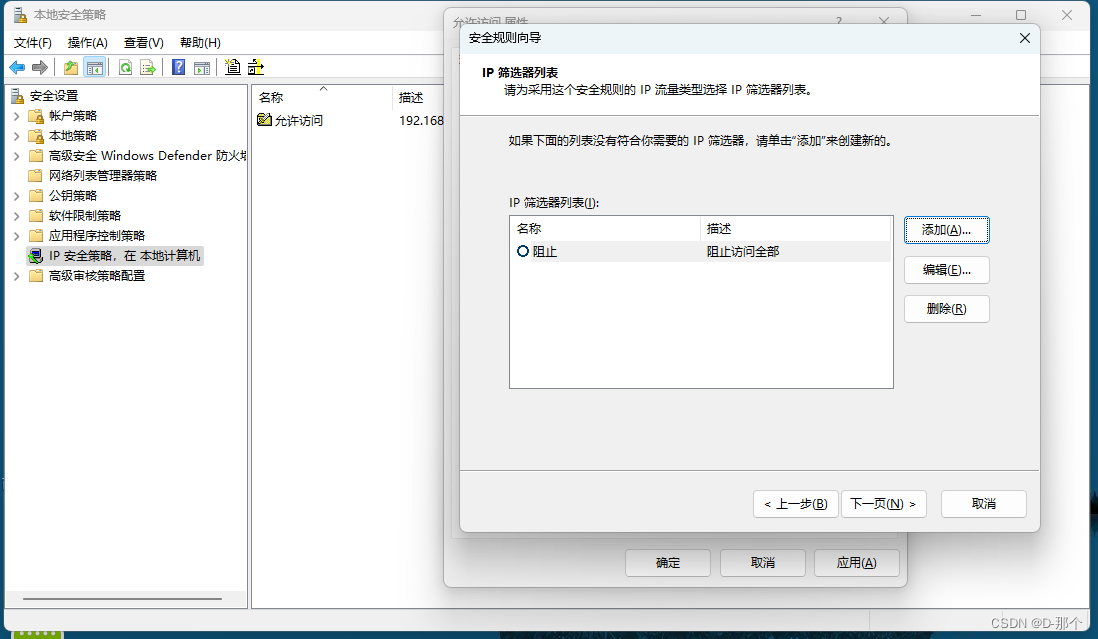
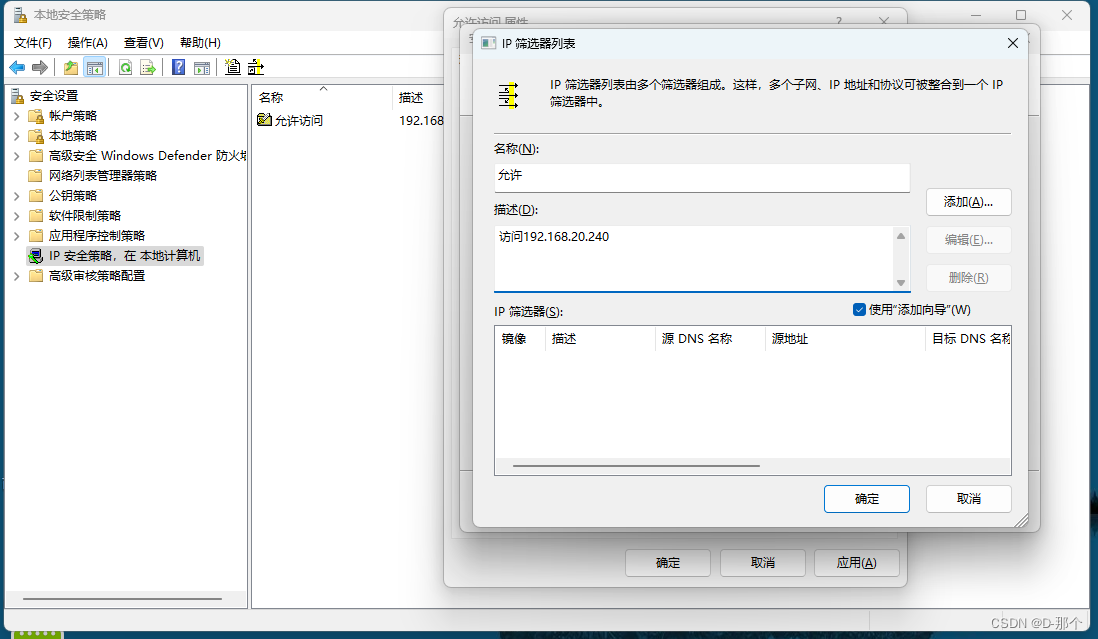
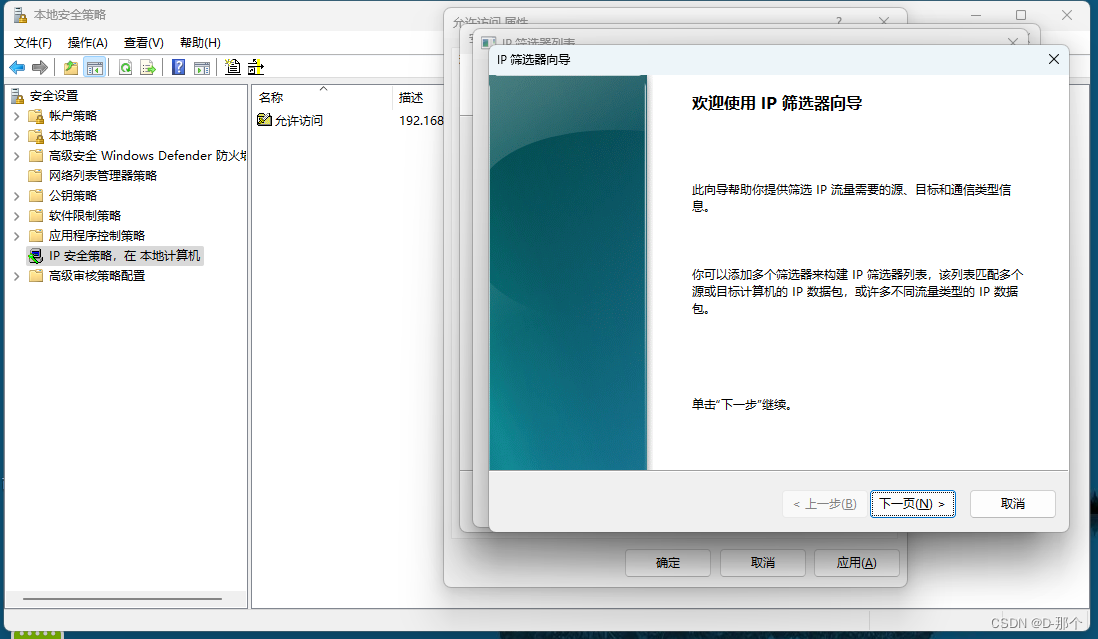
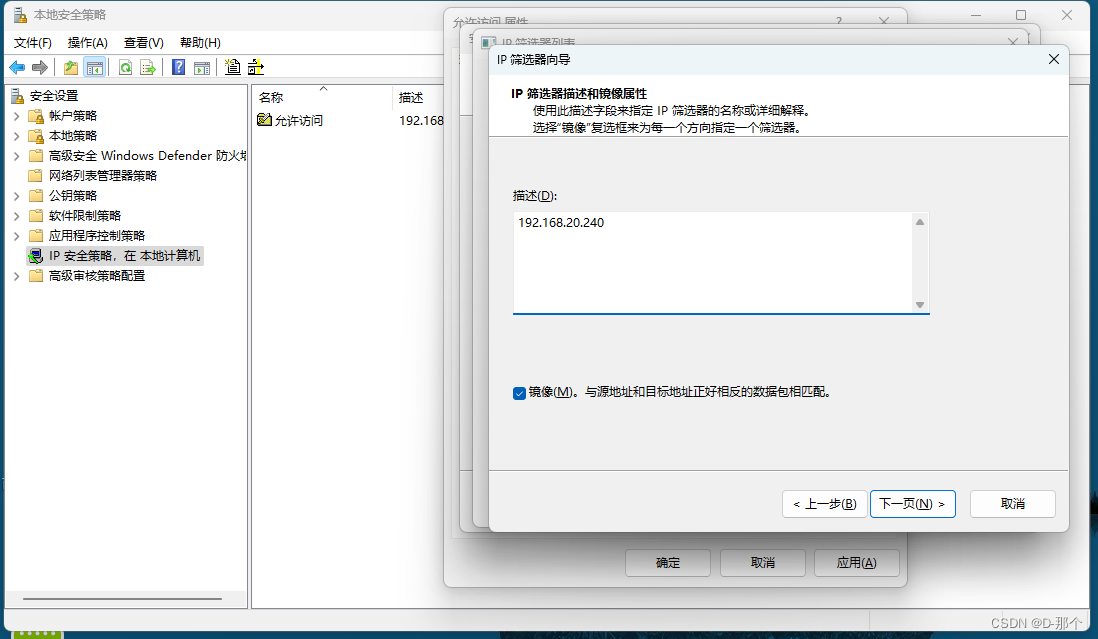
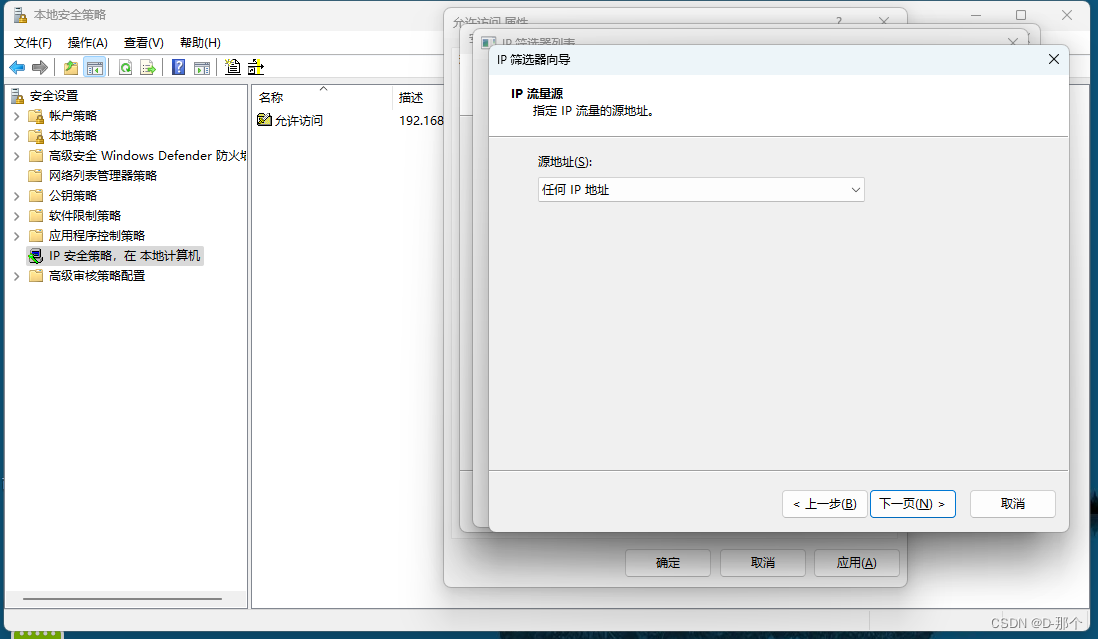
目的地址:选择允许访问IP地址
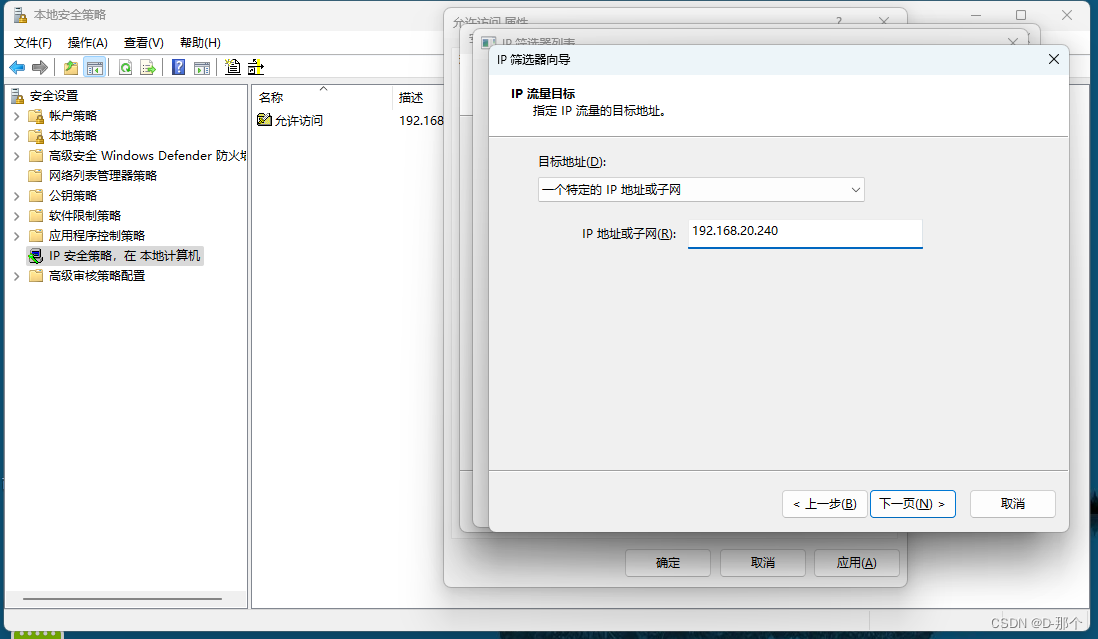
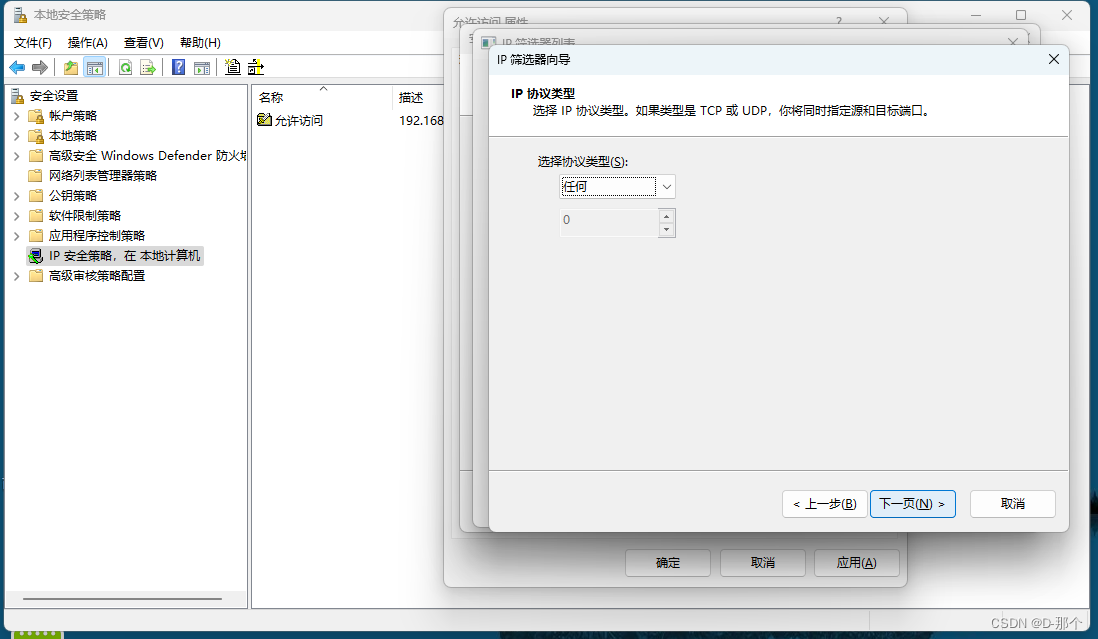
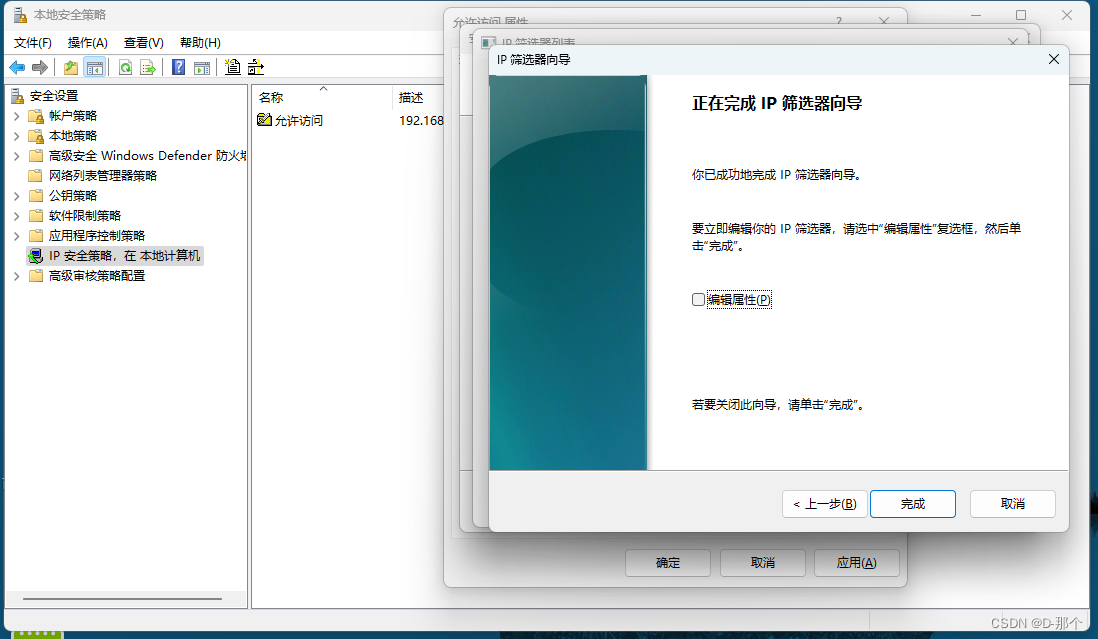

选择允许策略
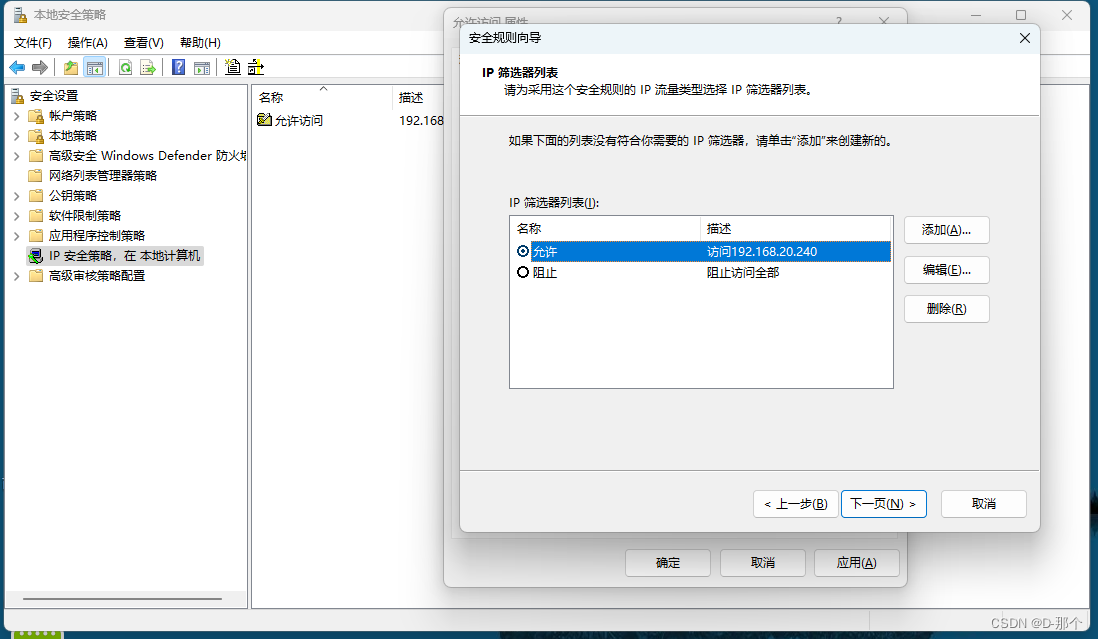
创建允许 筛选器操作
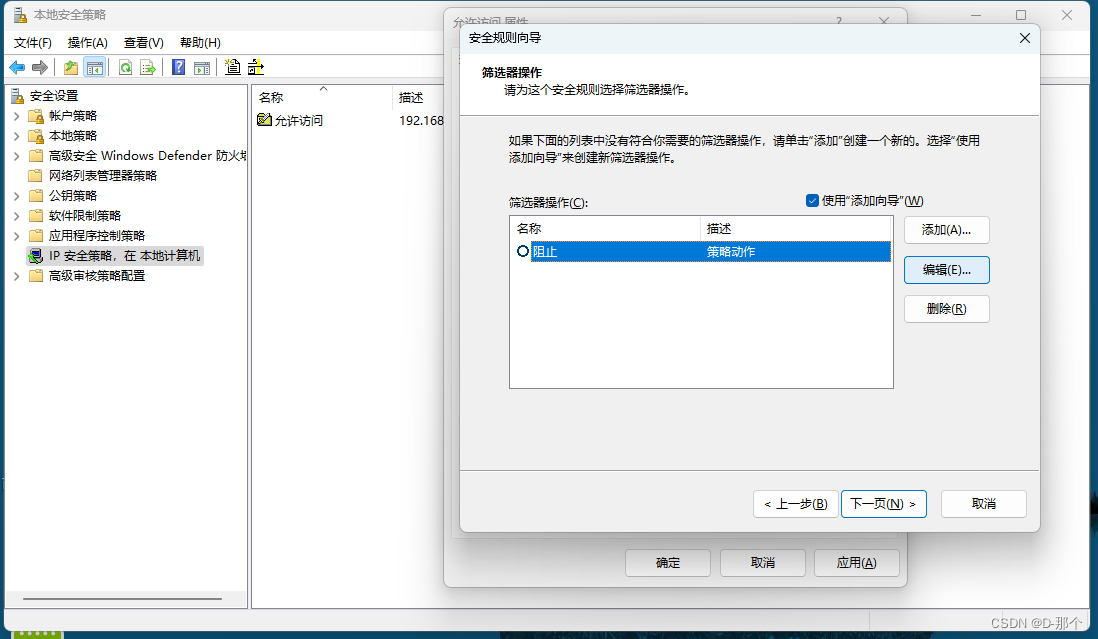
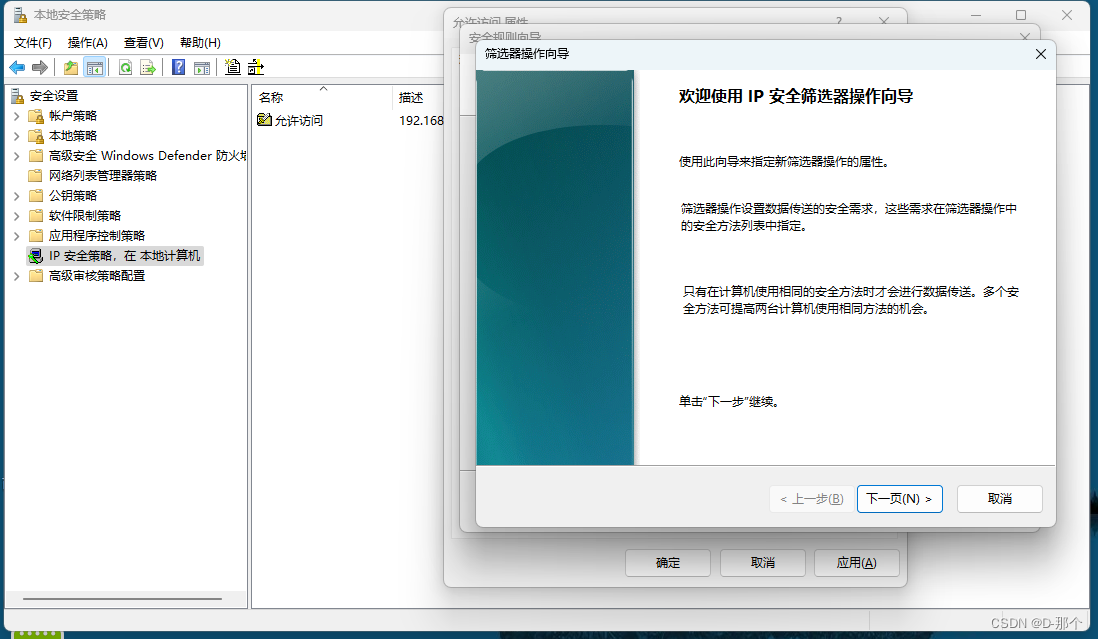
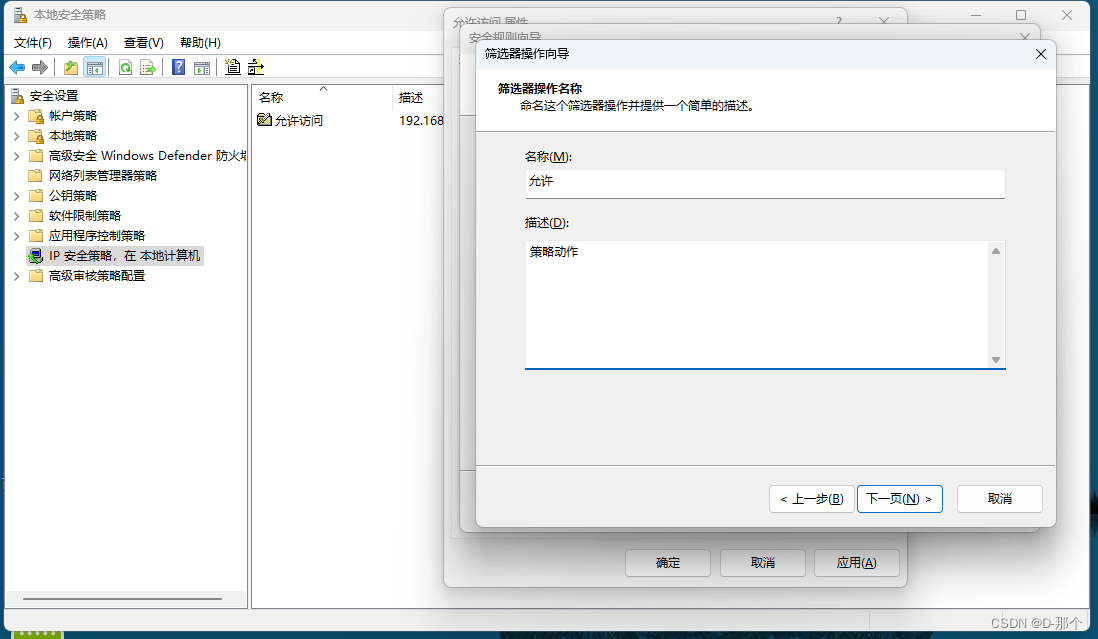
选择许可
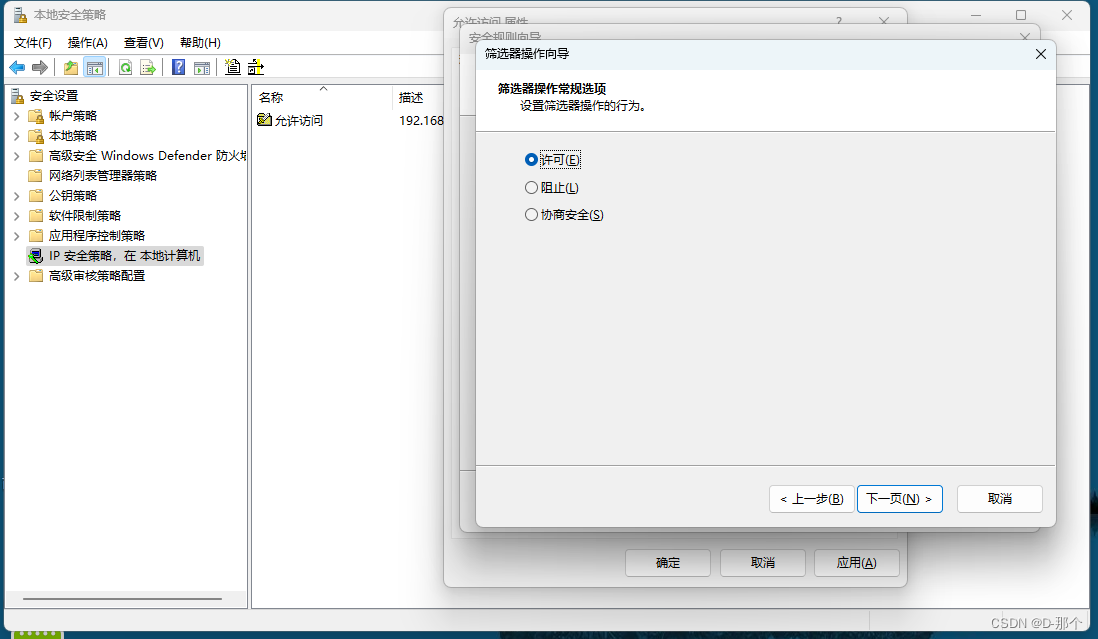
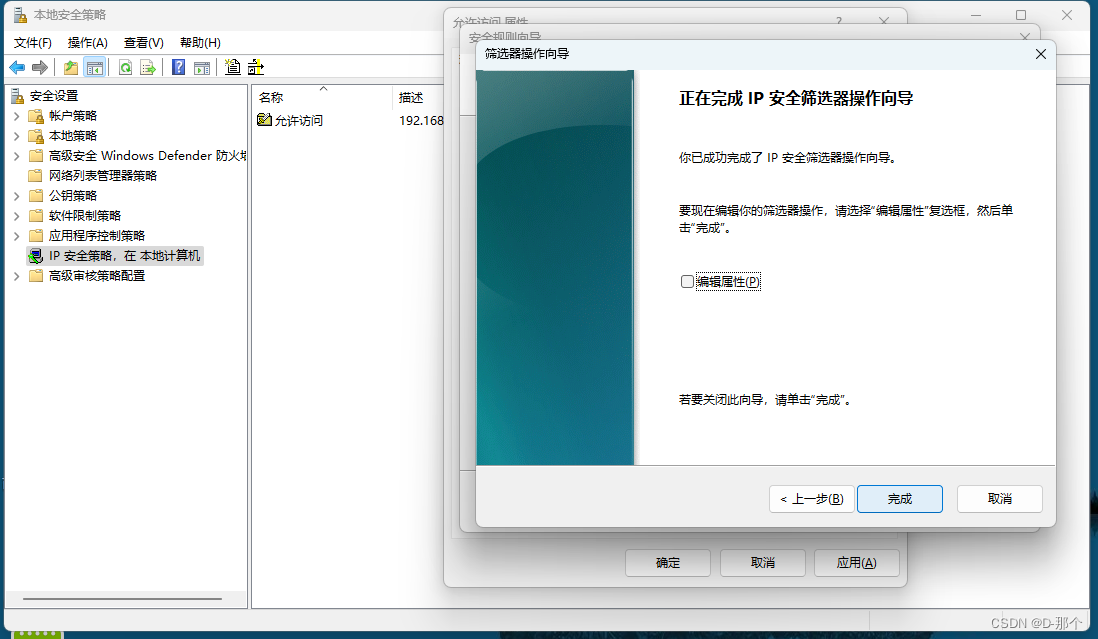
选择刚刚创建允许筛选器操作
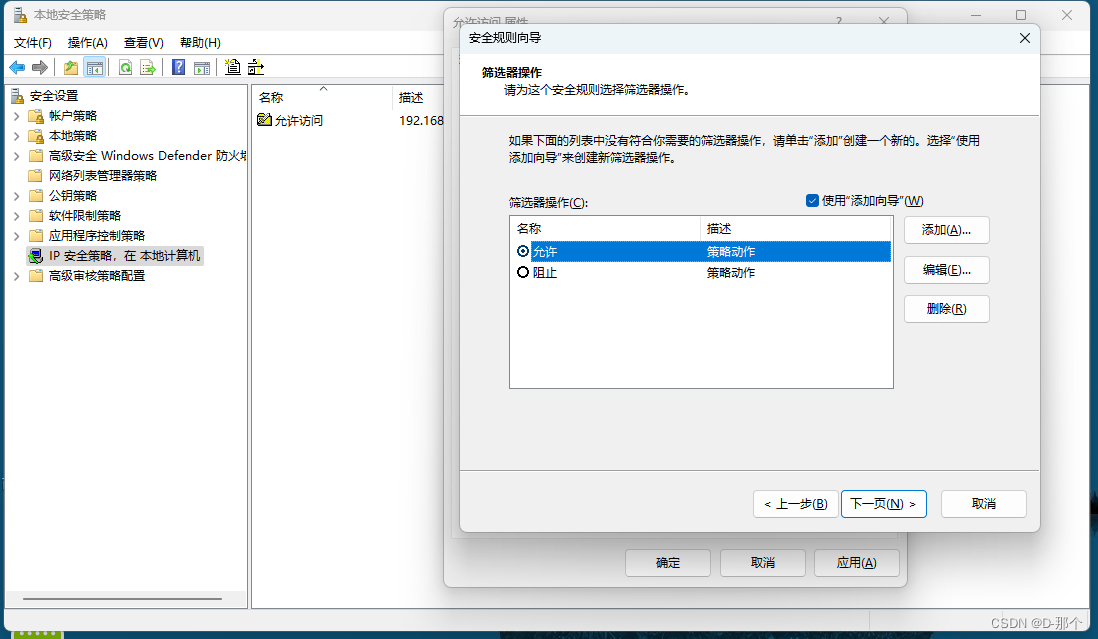
完成
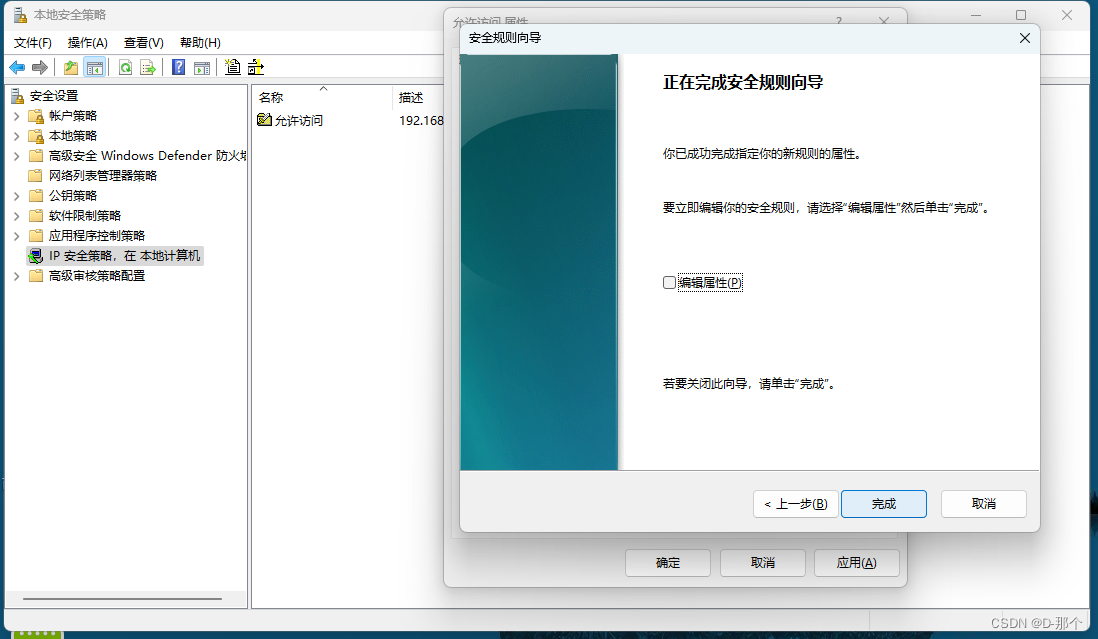
4.应用安全策略
应用
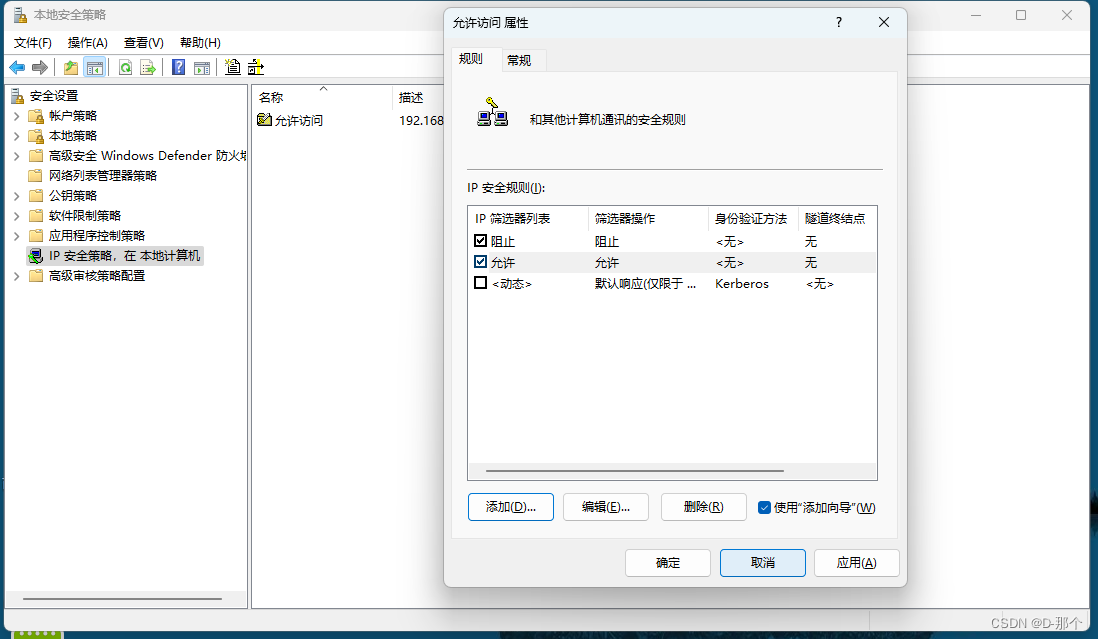
5.分配安全策略
右键点击策略 分配策略
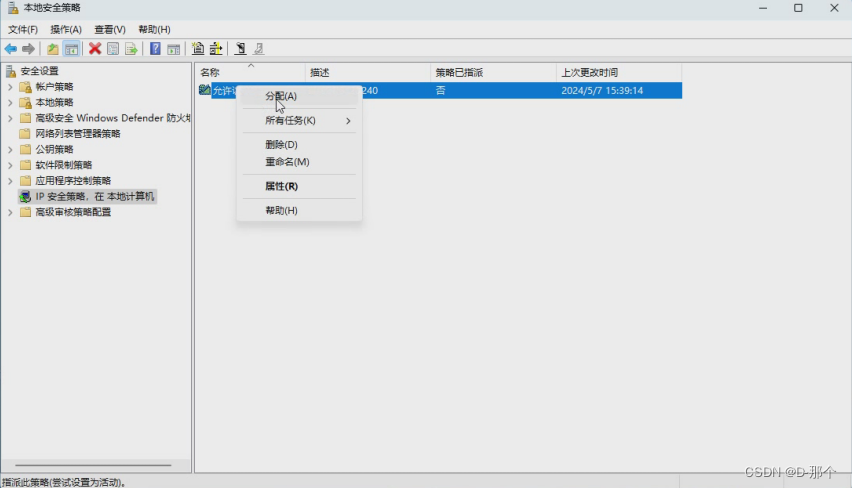
测试

感谢IP名称:我依然喜欢那片蓝天。指出文章错误的地方。
